
Aggiungere una legenda, linee guida e altri contrassegni in Pages su iPhone
Esistono diversi tipi di segni di graduazione di grafico e etichette assi che puoi aggiungere ai grafici. Puoi modificarne l'aspetto per enfatizzare i dati e puoi applicare uno stile diverso al testo del titolo e delle etichette valori per farlo risaltare.
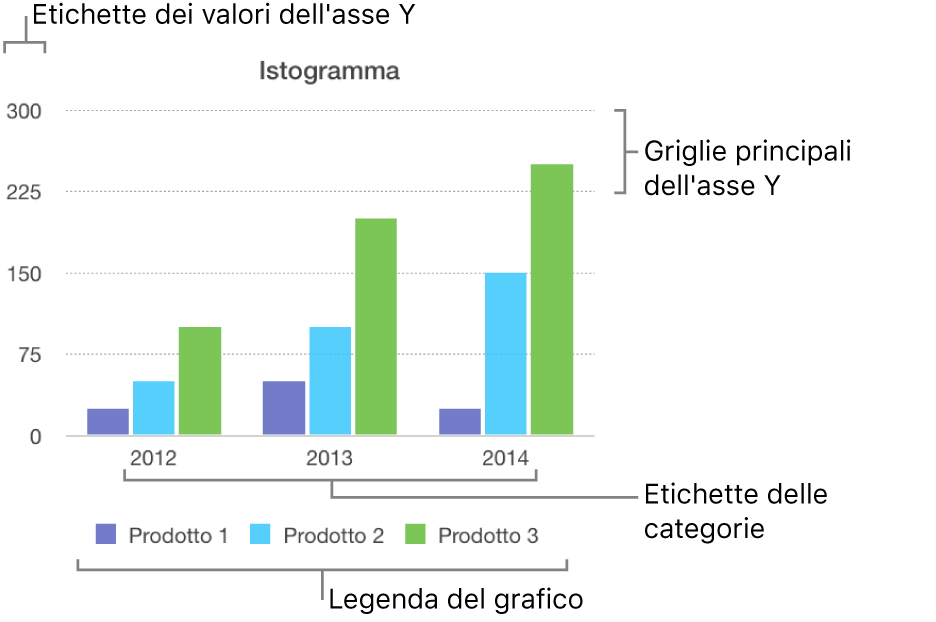
Aggiungere una legenda
Tocca il grafico, quindi tocca
 .
.Tocca Grafico, quindi attiva Legenda.
Se Legenda non è visibile, scorri verso l'alto dalla parte inferiore dei controlli.
Per regolare la dimensione della legenda, tocca la legenda, quindi trascina i punti verdi.
Trascina la legenda nel punto desiderato.
Mostrare o nascondere le griglie degli assi
Tocca il grafico, quindi tocca
 .
.Tocca Stile, tocca Griglia, quindi attiva Griglia per “Asse X” o “Asse Y”.
Tocca “Segni graduazione” per scegliere se i segni di graduazione sono interni, esterni o centrati. Tocca Nessuno per disattivare i segni di graduazione.
Queste opzioni variano a seconda del tipo di grafico e di dati.
Mostrare o rimuovere le linee di riferimento
Puoi aggiungere linee di riferimento a un grafico per contrassegnare i valori medi, mediani, minimi e massimi. Le linee di riferimento semplificano l'interpretazione d'insieme di un grafico e ti possono aiutare a confrontare i valori del grafico con un valore benchmark.
Tutti i tipi di grafico possono contenere linee di riferimento, a eccezione di grafici in pila, grafici a due assi, grafici 3D, grafici a torta e grafici ad anello. Un grafico può contenere fino a 5 linee di riferimento.
Tocca il grafico.
Tocca
 , quindi tocca Grafico.
, quindi tocca Grafico.Tocca “Aggiungi linea di riferimento”, quindi tocca una delle seguenti opzioni:
Media: una linea che interseca il valore medio dei dati.
Mediana: una linea che interseca il valore mediano di tutti i dati.
Minimo: una linea che interseca il valore più basso dei dati.
Massimo: una linea che interseca il valore più alto dei dati
Ad hoc: una linea che corre lungo il valore che inserisci nella sezione “Ad hoc”.
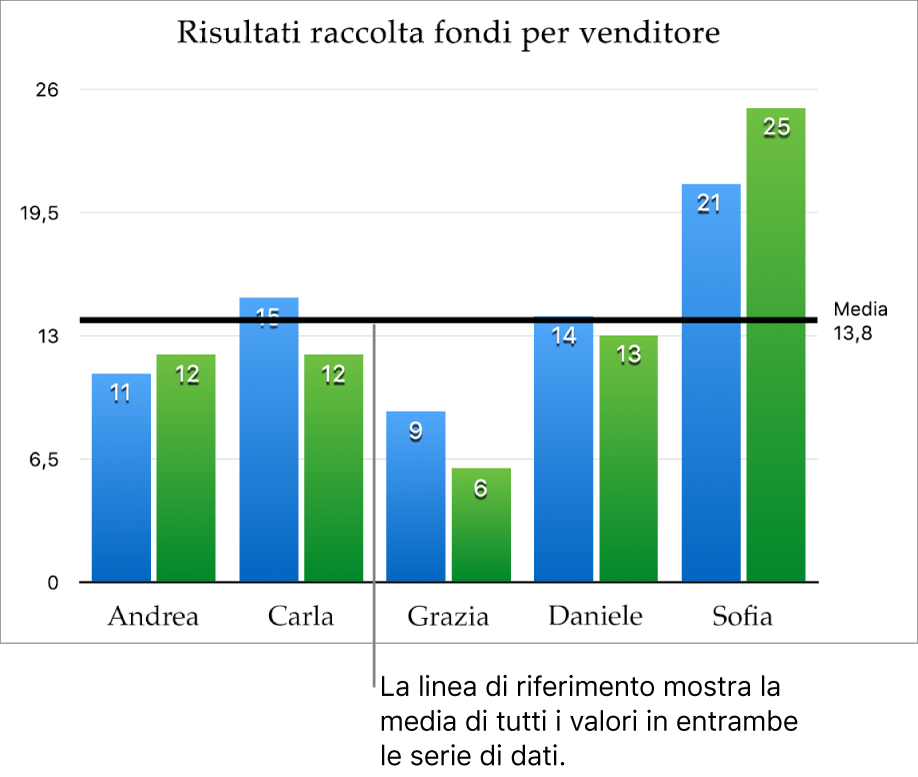
Per chiarire cosa rappresentano le linee di riferimento, tocca per attivare “Mostra nome” e “Mostra valore”.
Per rimuovere una linea di riferimento, tocca il grafico, tocca ![]() , tocca “Linee di riferimento”, tocca il nome della linea di riferimento, quindi tocca “Rimuovi linea”.
, tocca “Linee di riferimento”, tocca il nome della linea di riferimento, quindi tocca “Rimuovi linea”.
Nota: quando trascini il cursore su un grafico interattivo per visualizzare le serie di dati, si spostano anche le relative linee di riferimento.
Mostrare o rimuovere le barre di errore
Le barre di errore forniscono un'impressione generale dell'accuratezza dei dati. Tali barre vengono rappresentate come piccoli segni la cui lunghezza indica la quantità di incertezza associata a una determinata serie di dati (la variabilità dei dati). Puoi aggiungere queste barre a grafici a linee 2D, grafici ad area, grafici a barre e colonne, grafici a barre e colonne in pila, grafici a bolle e grafici a dispersione.
Tocca il grafico, tocca
 , quindi tocca Grafico.
, quindi tocca Grafico.Tocca “Barre di errore”, quindi scegli un'opzione.
Utilizza i controlli per modificare l'aspetto delle barre di errore.
Quando crei un grafico, “Adatta automaticamente” viene attivato automaticamente per le barre di errore, in modo da evitare la sovrapposizione. Per visualizzare tutte le barre di errore, disattiva “Adatta automaticamente”.
Per rimuovere le barre di errore, tocca “Barre di errore”, quindi scegli Nessuna.
Mostrare o rimuovere le linee di tendenza
La linee di tendenza mostrano la direzione generale (o la tendenza) dei dati. Le linee di tendenza vengono visualizzate nei grafici a barre, a linee, a dispersione, a bolle, a colonne e ad area.
Tocca il grafico, tocca
 , quindi tocca Grafico.
, quindi tocca Grafico.Tocca “Linee di tendenza”, quindi scegli il tipo di linea che desideri aggiungere.
Utilizza i controlli per modificare l'aspetto della linea di tendenza.
Per rimuovere le linee di tendenza, tocca il grafico, tocca ![]() , tocca Grafico, tocca “Linee di tendenza”, quindi scegli Nessuna.
, tocca Grafico, tocca “Linee di tendenza”, quindi scegli Nessuna.